Win11主文件夹怎么用?Win11中管理和自定义主文件夹的教程
创作时间:
作者:
@小白创作中心
Win11主文件夹怎么用?Win11中管理和自定义主文件夹的教程
引用
1
来源
1.
https://m.php.cn/faq/1217057.html
为了提高文件管理效率,Windows 11对文件资源管理器进行了重大改进,引入了全新的"主文件夹"界面。它取代了传统的"快速访问"栏,提供了一个更直观且易于使用的文件访问方式。通过将常用的文件和文件夹集中在一个易于访问的位置,"主文件夹"显著简化了文件管理流程,无论这些文件实际存储在什么地方。默认情况下,打开资源管理器时,用户将看到三个主要区域:"快速访问"、"收藏夹"和"最近使用的文件",以便快速访问重要的文件。
"主文件夹"使用方法及自定义设置
1. 打开方式切换
Windows 11默认打开资源管理器即进入"主文件夹"。若想恢复"此电脑"作为默认打开界面,请按以下步骤操作:
* 按下`Win + E`打开资源管理器,点击工具栏"查看更多"(三个点)按钮,选择"选项"。
</code>```
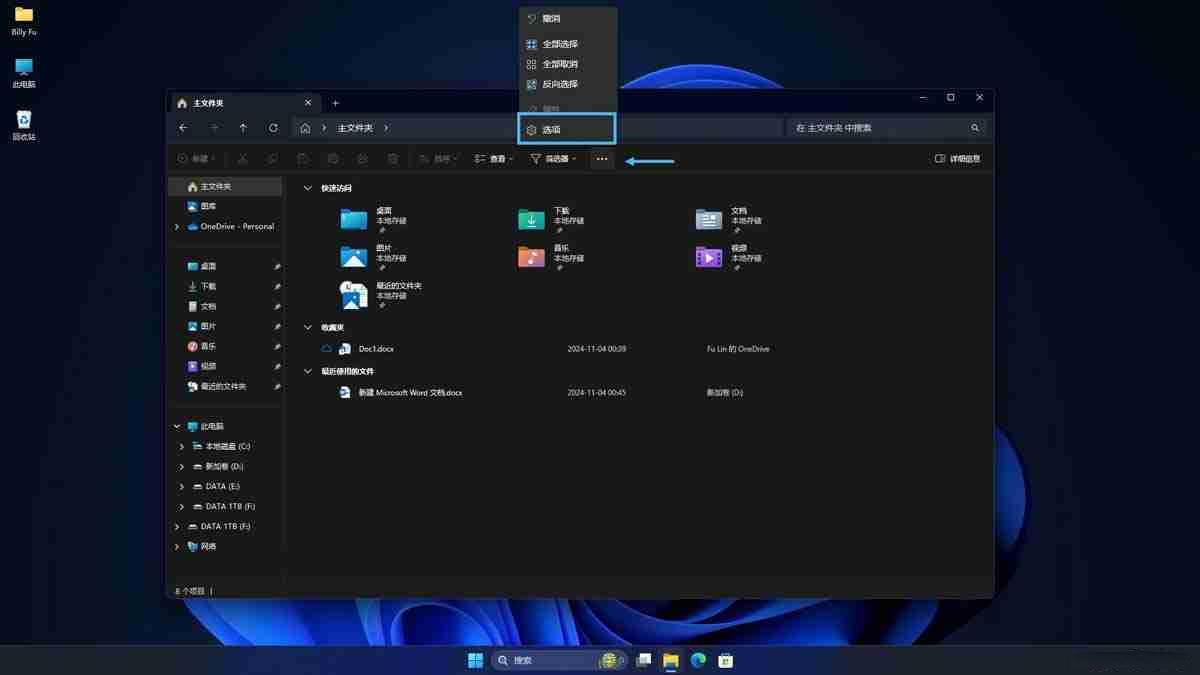
```<code>
* 在"常规"选项卡中,选择"此电脑"作为默认打开界面。你也可以在此完全隐藏"主文件夹"。
</code>```
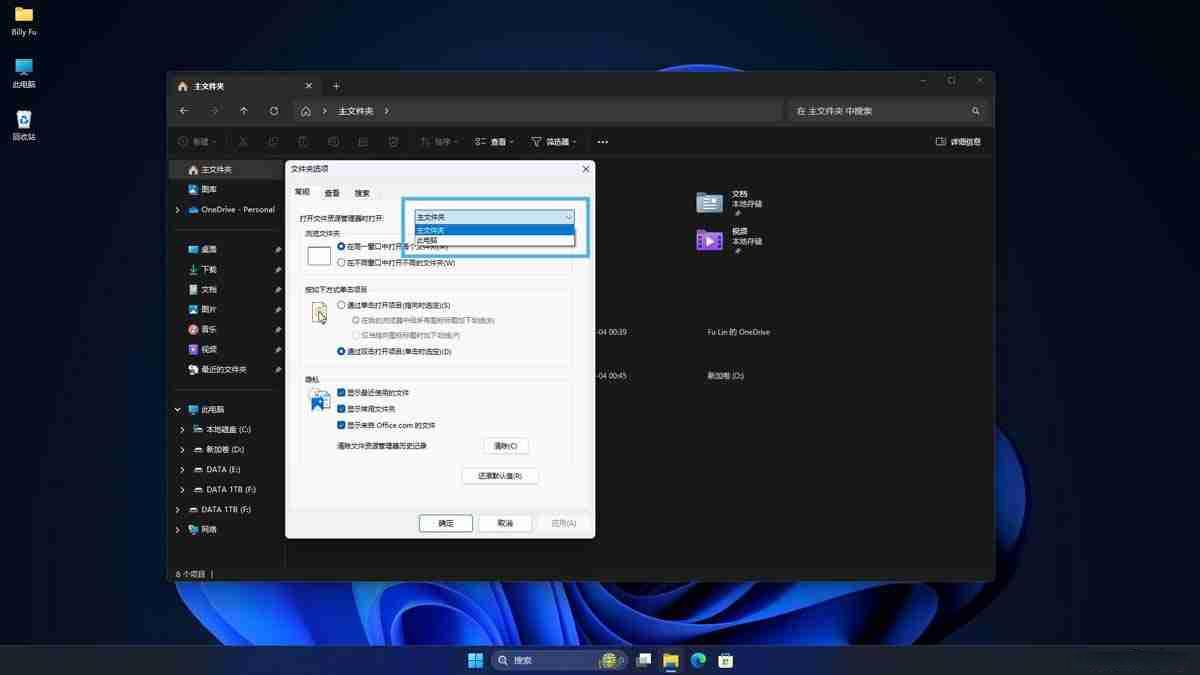
#### 2. "快速访问"自定义
"快速访问"默认包含桌面、下载、文档和图片等常用文件夹。你可以:
```<code>
* **添加:** 右键点击任意文件夹,选择"固定到快速访问"。
</code>```
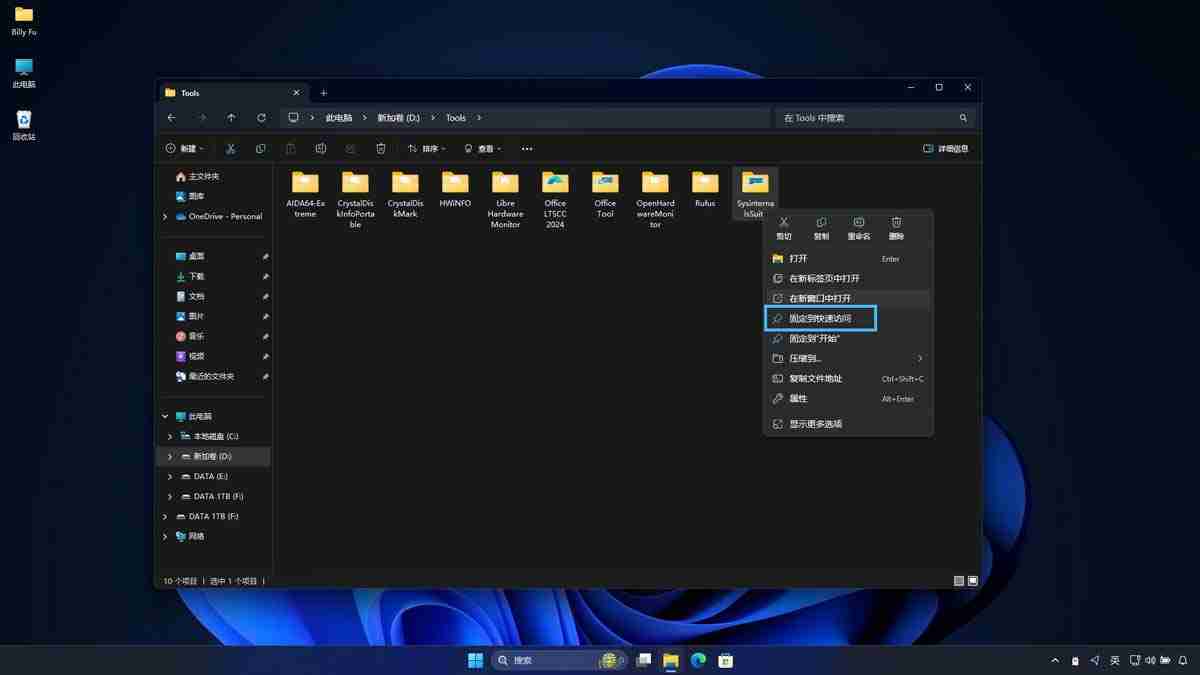
```<code>
* **移除:** 右键点击已固定的文件夹,选择"从快速访问取消固定"。
</code>```
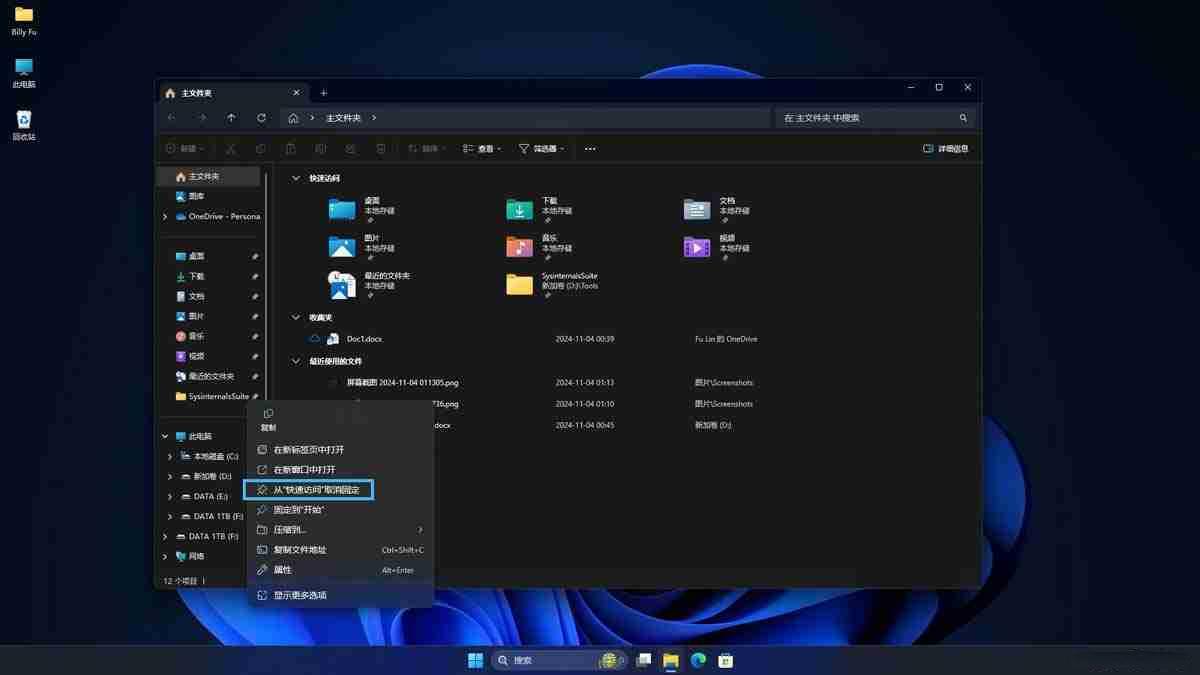
#### 3. "收藏夹"自定义
"收藏夹"显示的是单个文件,而非文件夹。
```<code>
* **自动添加:** 在Microsoft Office应用(如Word、Excel)中,将文件标记为"固定"。
</code>```
```<code>
* **手动添加:** 右键点击任意文件,选择"添加到收藏夹"。
</code>```
```<code>
* 注意:"收藏夹"中文件不显示固定图标。
</code>```
#### 4. "最近使用的文件"隐藏
出于隐私考虑,你可以隐藏"最近使用的文件":
```<code>
* 按下`Win + E`打开资源管理器,点击工具栏"查看更多"(三个点)按钮,选择"选项"。
* 在"常规"选项卡中,取消勾选"显示最近使用的文件"、"显示常用文件夹"和"显示来自 Office.com 的文件"。
</code>```
你也可以只将"最近的文件夹"固定到"快速访问",保留部分最近使用文件信息,同时避免在"主文件夹"中完整列出所有最近使用文件。
热门推荐
如何支持90后、00后成年子女实现经济独立?
报告展望2025年中国出口:贸易模式转型,中企海外投资大增
为什么要进行股权调整?这种调整会带来哪些影响?
大同消防移交一起电动自行车违规更换电池案件
古龙十大绝顶高手,李寻欢第五,沈浪第四,第一名堪比扫地僧
瀑畔翠影,探寻被岁月遗忘的人间仙境
三通茶的最佳配方与功效介绍
持续提升从业人员技能水平 职业技能培训为就业插上“翅膀”
家庭暴力中的心理干预与治疗
4招帮你轻松摆脱驼背 找回美好体态!骨科医指出选对「1用品」很重要
如何顺利完成租房并找到合适房源?这种租房过程中可能遇到哪些问题?
我国新一代载人运载火箭、重型火箭研制工作有序推进
猫咪后腿无力走路摇晃?原因分析与应对指南
研究揭示全球俯冲作用如何影响地幔蛇纹石化程度
诉讼主动权是什么?如何有效行使这一权利?
读了这么多年的“嗯”,拼音“en”错了?家长惊呼:不敢辅导功课了!
剑指联发科,华为开启专利费收取新模式,5G专利费到底该如何收?
如何查找机构持仓数据库
骑行:寻找快乐的路上,你是哪种骑手?
闲钱炒股:可行性与赚钱方法
揭秘"常威打来福":这个网络流行语源自周星驰经典电影
战胜国却还要求和?谈谈澶渊之盟
如何系统的学习使用ExcelDNA开发插件
弘扬“两弹一星”精神,奋力谱写青春华章
PDF文档怎么上传到ChatGPT?如何用ChatGPT智能阅读PDF?
家务劳动与家庭幸福感的关联研究
解析二建报名的法律要点与相关注意事项
压缩弹簧选型和计算方法详解
如何准备消防员职业资格证考试?
如何安全地储存照片